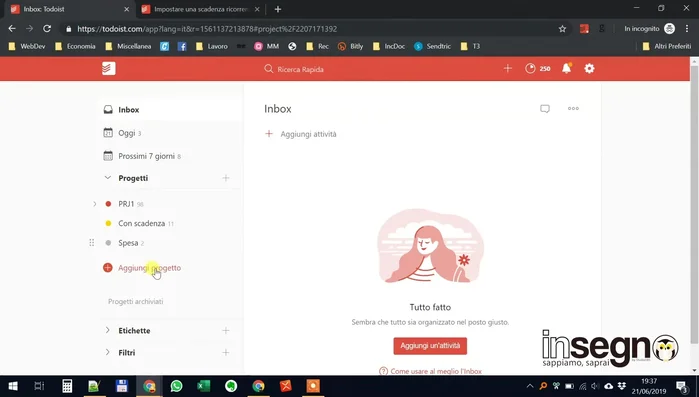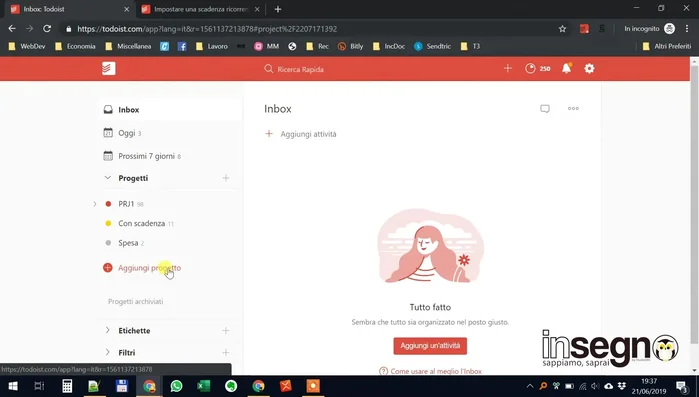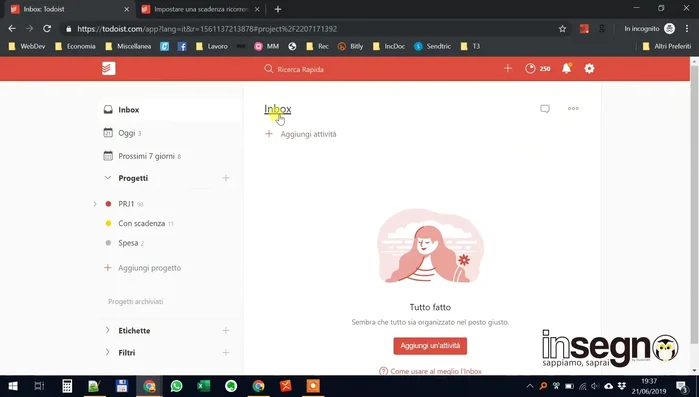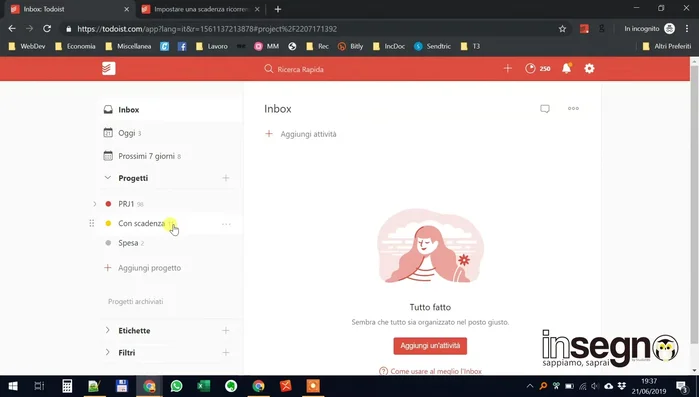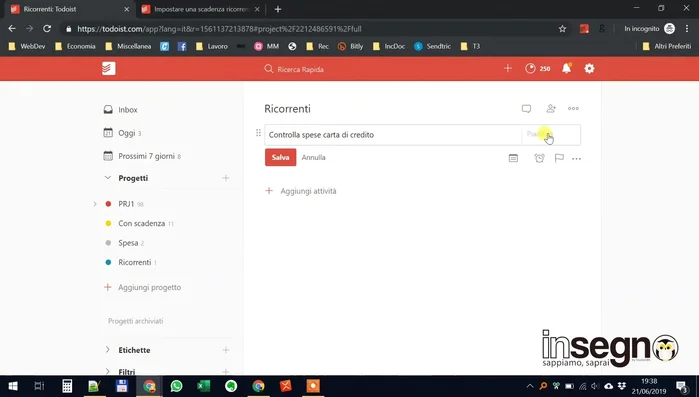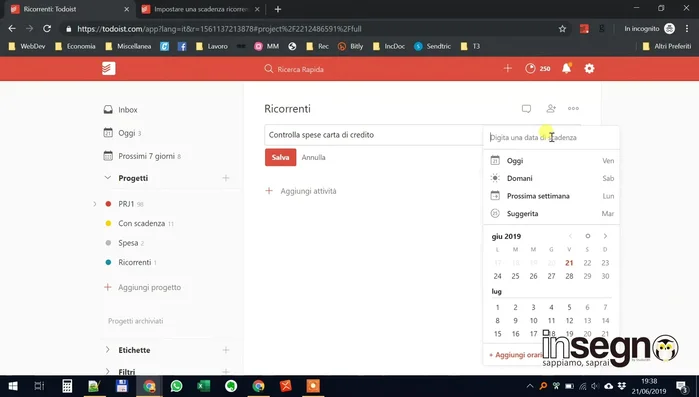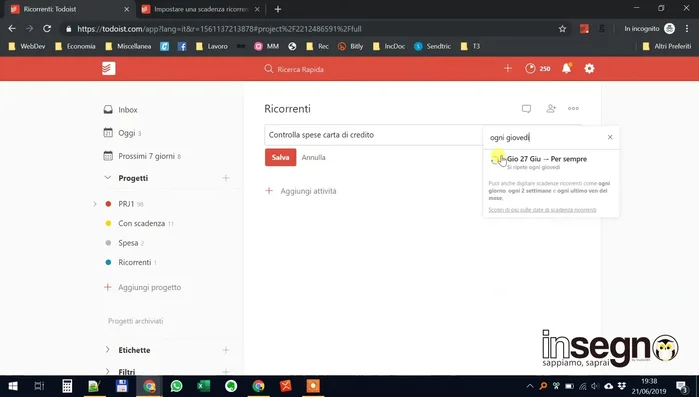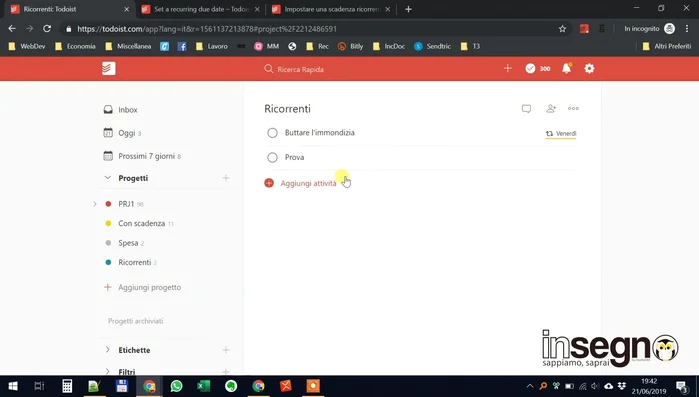Stanco di inserire manualmente i task ricorrenti in Todoist? Questa guida completa ti mostrerà come automatizzare completamente la gestione di compiti ripetuti, risparmiando tempo e stress. Imparerai a creare e personalizzare task ricorrenti, sfruttando al massimo le funzionalità di Todoist per una produttività ottimale. Dalle semplici scadenze settimanali a complesse ricorrenze personalizzate, scoprirai il metodo perfetto per te.
Istruzioni Passo dopo Passo
-
Creazione del progetto per task ricorrenti
- Creare un progetto dedicato ai task ricorrenti.
- Aggiungere un nuovo progetto cliccando su "Aggiungi progetto" e nominarlo (es. "Ricorrenti").


Creazione del progetto per task ricorrenti -
Aggiunta di un nuovo task ricorrente
- Inserire il task nella minibox.
- Spostare il task nel progetto "Ricorrenti".


Aggiunta di un nuovo task ricorrente -
Impostazione della ricorrenza
- Utilizzare la funzione "Pianifica" per impostare la ricorrenza.
- Scrivere la ricorrenza desiderata (es. "Ogni giovedì", "Ogni primo del mese", etc.) nella sezione "Pianifica".
- Verificare che Todoist abbia interpretato correttamente la ricorrenza (le due frecce indicano la ricorrenza).



Impostazione della ricorrenza -
Eliminazione di un task ricorrente
- Per eliminare un task ricorrente, cliccare sui tre puntini e selezionare "Elimina".

Eliminazione di un task ricorrente
Tips
- Utilizza descrizioni chiare e concise per la ricorrenza per evitare malintesi.
- Puoi specificare data di inizio e fine per le ricorrenze.
- Todoist supporta una vasta gamma di ricorrenze (giornaliera, settimanale, mensile, annuale, etc.). Sperimenta per trovare quella più adatta alle tue esigenze.
Common Mistakes to Avoid
1. Creare troppe sotto-attività
Motivo: Suddividere eccessivamente i task in sotto-attività può rendere la lista ingestibile e scoraggiante.
Soluzione: Concentrarsi su task principali e utilizzare le sotto-attività solo quando strettamente necessario per compiti complessi.
2. Non utilizzare i filtri e le viste
Motivo: Ignorare le funzionalità di filtro e vista di Todoist impedisce di visualizzare efficacemente i task ricorrenti e di monitorare i progressi.
Soluzione: Imparare ad utilizzare i filtri e le viste per organizzare i task ricorrenti per progetto, priorità o data di scadenza.
3. Non impostare correttamente la ricorrenza
Motivo: Una configurazione errata della ricorrenza può portare a task dimenticati o a notifiche inutili.
Soluzione: Verificare attentamente la frequenza e la data di inizio/fine della ricorrenza prima di salvare il task.
FAQs
Come creo un task ricorrente in Todoist?
Crea un nuovo task. Prima di salvarlo, clicca sull'icona del calendario e seleziona 'Ricorrenza'. Scegli la frequenza (giornaliero, settimanale, mensile, ecc.) e la data di inizio. Todoist ti permetterà anche di specificare giorni della settimana o date specifiche.
Posso modificare un task ricorrente dopo averlo creato?
Certo! Apri il task ricorrente, clicca sui tre puntini verticali (menu), seleziona 'Modifica' e poi modifica la ricorrenza, la data di inizio o qualsiasi altro dettaglio. Le modifiche si applicheranno a tutte le istanze future del task.
Cosa succede se voglio cancellare un singolo evento di un task ricorrente, e non l'intera serie?
Basta aprire l'istanza specifica del task ricorrente che vuoi eliminare e cliccare sull'icona del cestino. Questo cancellerà solo quell'evento, lasciando intatta la ricorrenza per il futuro.